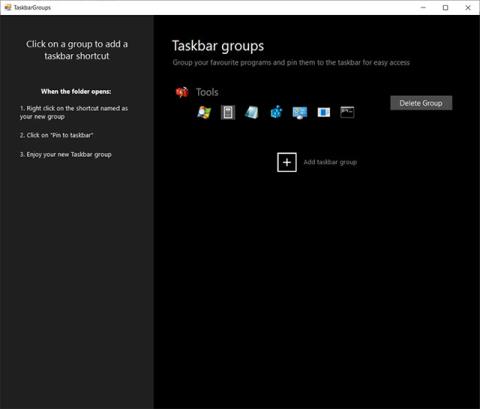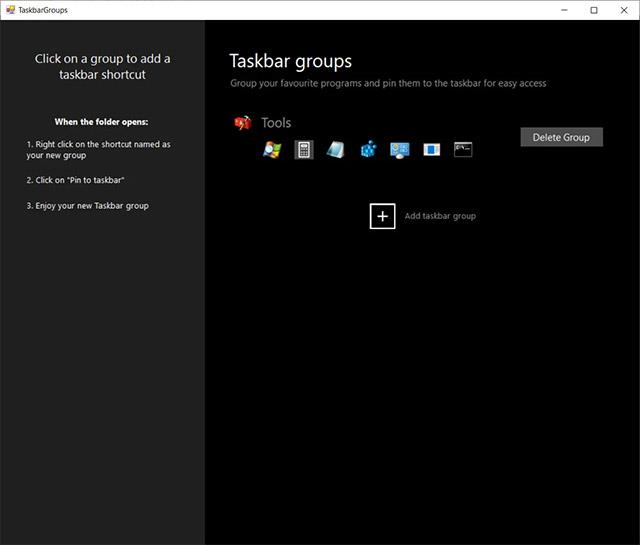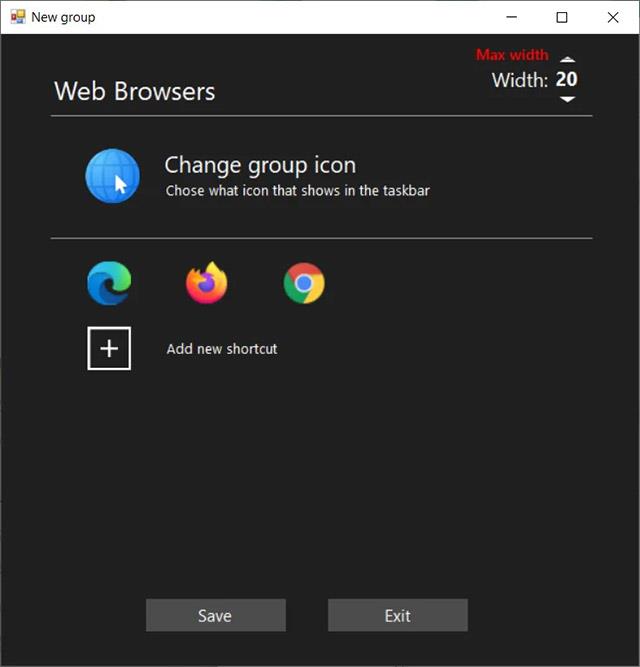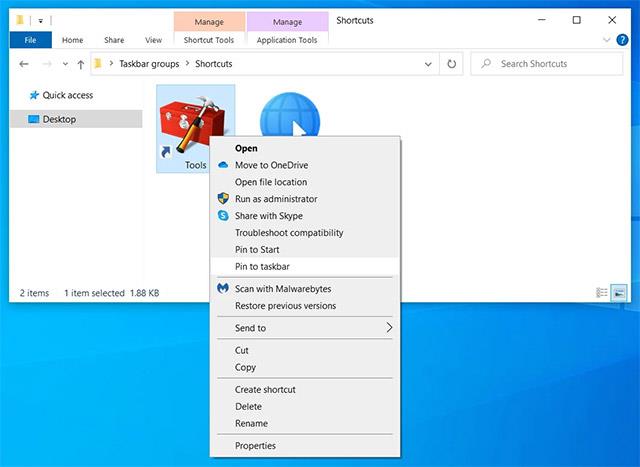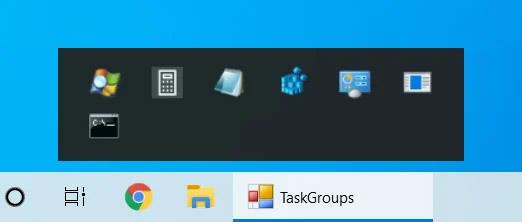TaskbarGroups je užitečný nový nástroj s otevřeným zdrojovým kódem, který vám pomůže rychle a efektivně změnit uspořádání a spravovat zástupce na hlavním panelu Windows 10.
Jednoduše řečeno, TaskbarGroups vám umožní libovolně seskupovat zástupce na hlavním panelu, čímž vám pomůže mít přehlednější a organizovanější plochu Windows 10. Můžete vytvořit mnoho různých skupin zástupců, například podle každého konkrétního tématu nebo účelu, a pro pohodlí je připnout na hlavní panel.
Způsob, jakým TaskbarGroups funguje, je obecně poměrně jednoduchý. Abyste jej ale mohli používat, musíte si nejprve stáhnout tento open source nástroj ze stránky GitHubu ZDE , nebo si můžete zvolit stažení spustitelné verze, pokud si nechcete program kompilovat sami, na TOMTO odkazu .
Jakmile stáhnete a rozbalíte soubor ZIP, budete muset ve složce s extrahovaným obsahem najít spustitelný soubor aplikace. Spusťte spustitelný soubor a nainstalujte TaskbarGroups do počítače se systémem Windows 10.
Po spuštění zobrazí TaskbarGroups seznam všech existujících zástupců na hlavním panelu a umožní vám vytvářet nové skupiny, jak je uvedeno níže.
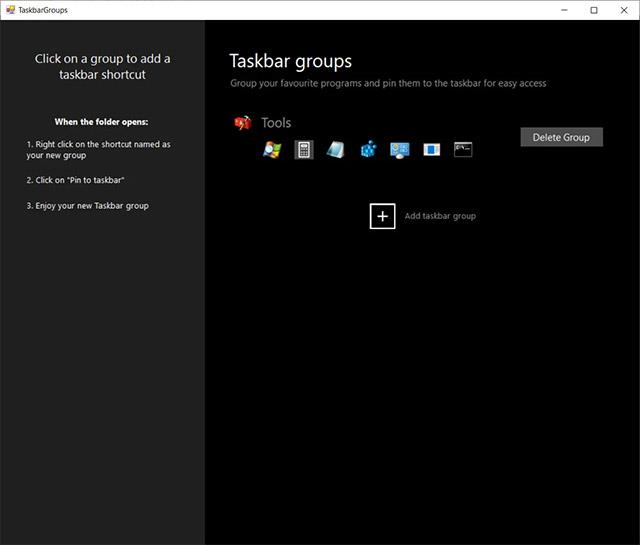
Stávající zkratky
Použití TaskbarGroups je velmi jednoduché. Vše, co musíte udělat, je kliknout na možnost „přidat skupinu hlavního panelu“ a poté vybrat spustitelné soubory a zástupce, které chcete přidat do konkrétní skupiny. Kromě toho musíte také nastavit název a ikonu pro tuto skupinu zástupců.
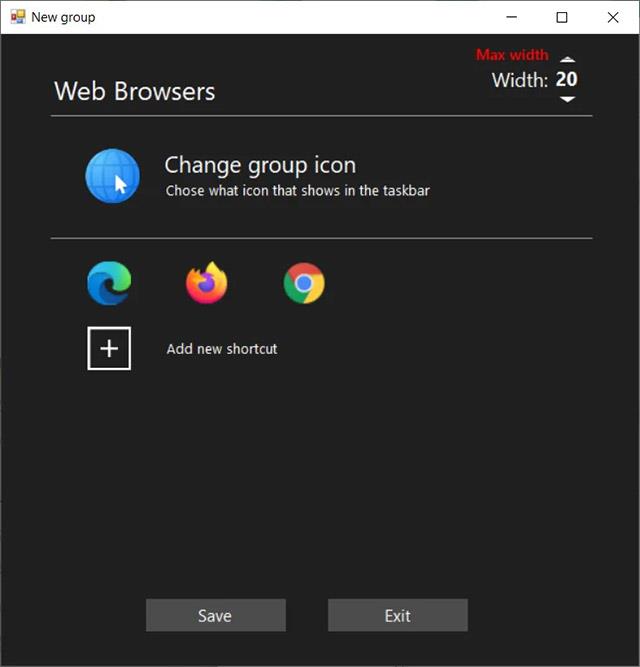
Vytvořte novou skupinu zástupců
Po uložení skupiny můžete kliknutím pravým tlačítkem na skupinu otevřít složku zástupců. Poté klikněte pravým tlačítkem na požadovanou zkratku TaskbarGroups a připněte ji na hlavní panel, jak je popsáno níže.
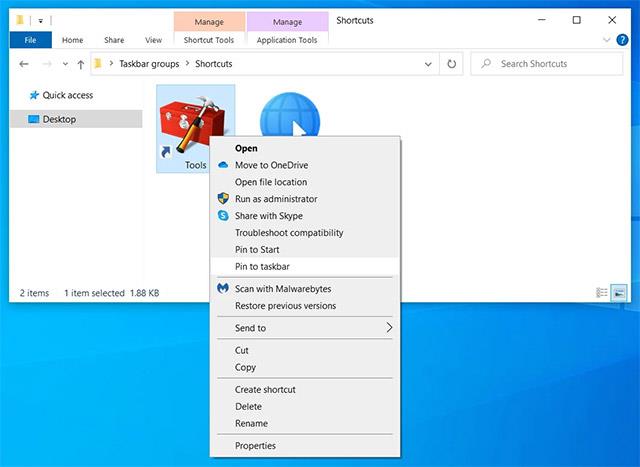
Připněte skupinu na hlavní panel
Připnuté skupiny zástupců se objeví na hlavním panelu jako reprezentativní ikona, kterou jste vybrali při vytváření. Kliknutím na tyto ikony můžete skupinu otevřít, jak je znázorněno níže.
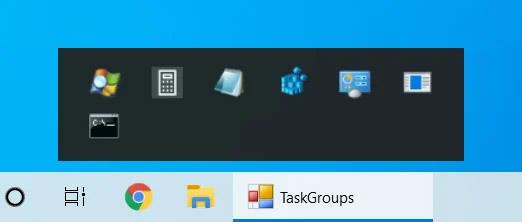
Skupina zástupců byla zcela inicializována
To je vše, co se týká TaskbarGroups!